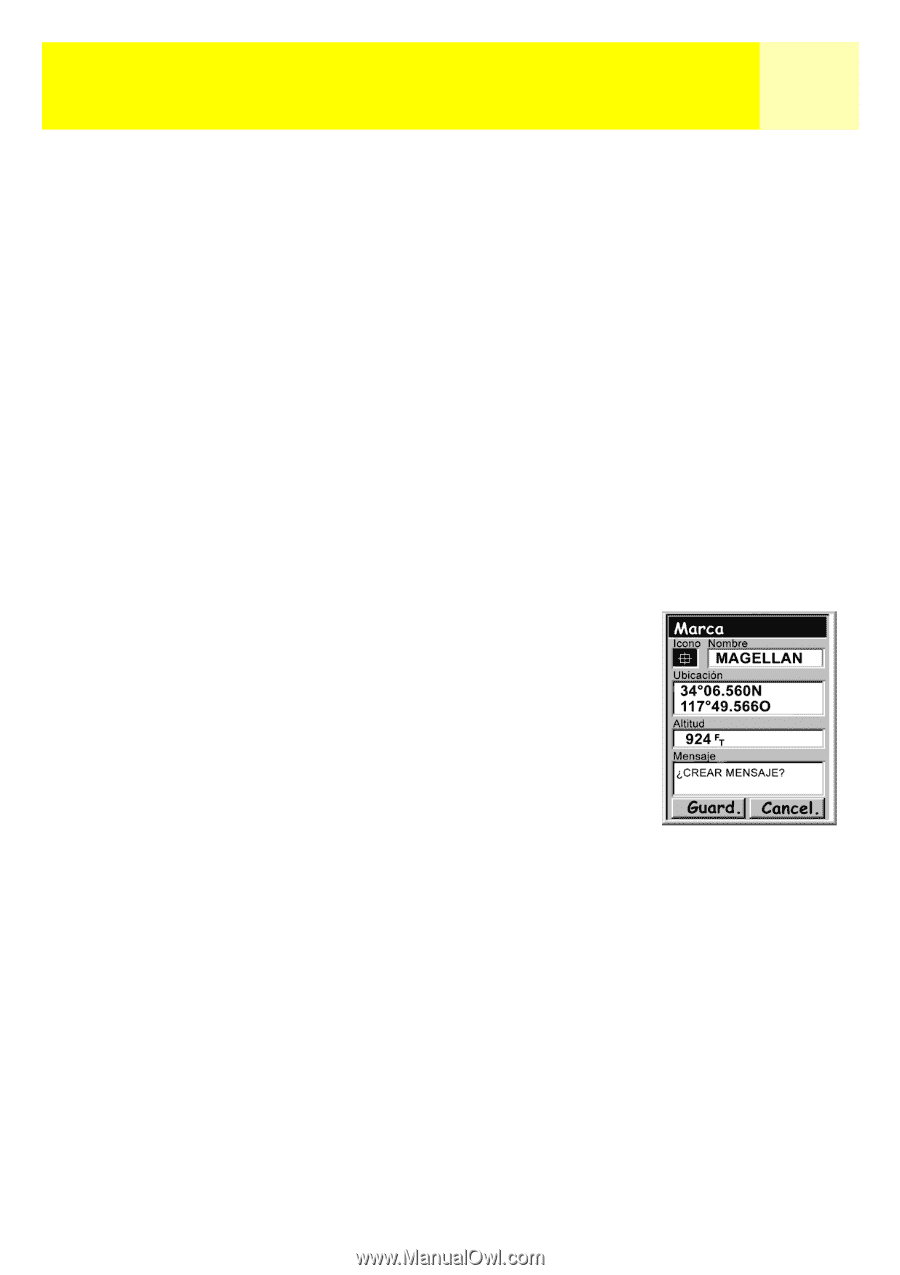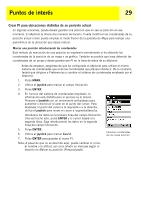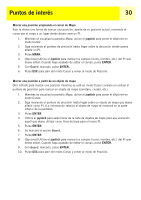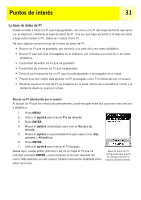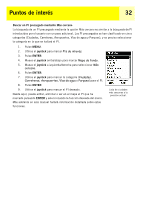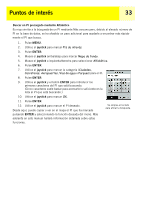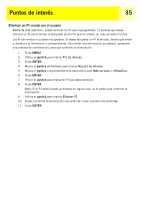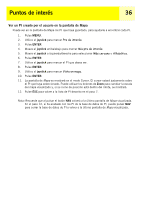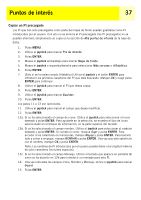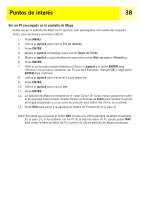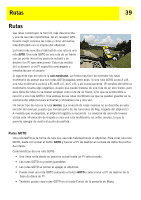Magellan eXplorist 200 Manual - Spanish (Castilian) - Page 40
Editar un PI creado por el usuario, Editar un PI existente con el campo de icono marcado., joystick
 |
UPC - 763357109375
View all Magellan eXplorist 200 manuals
Add to My Manuals
Save this manual to your list of manuals |
Page 40 highlights
Puntos de interés 34 Editar un PI creado por el usuario Puede editar los PI que ha guardado para cambiar el icono, el nombre, la altitud y el mensaje. Asimismo, puede cambiar la ubicación, pero debe tener en cuenta que eso equivale a crear un nuevo PI en una nueva ubicación. 1. Pulse MENU. 2. Utilice el joystick para marcar Pts de interés. 3. Pulse ENTER. 4. Mueva el joystick arriba/abajo para marcar Mis pts de interés. 5. Mueva el joystick a izquierda/derecha para seleccionar Más cercano o Alfabético. 6. Pulse ENTER. 7. Utilice el joystick para marcar el PI que desea editar. 8. Pulse ENTER. 9. Utilice el joystick para marcar Editar PI. 10. Pulse ENTER. NOTA: Si el PI que intenta editar se utiliza en alguna ruta, se le pedirá que confirme que desea editarlo. 11. Utilice el joystick para marcar el campo que desea modificar. 12. Pulse ENTER. 13a. Si se ha seleccionado el campo de icono: Utilice el joystick para seleccionar el icono deseado y pulse ENTER. Para ayudarle en la selección, se muestra el tipo de icono seleccionado en el bloque de información, en la parte superior del teclado. 13b. Si se ha seleccionado el campo nombre: Utilice el joystick para seleccionar el carácter deseado y pulse ENTER. Si comete un error, marque Supr y pulse ENTER. Para acceder a los caracteres en minúsculas, marque Mayús y pulse ENTER. Para borrarlo todo y volver a empezar, marque BORRAR y pulse ENTER. Una vez que esté satisfecho con el nombre, marque OK y pulse ENTER. Editar un PI existente con el campo de icono marcado. Nota: Los nombres de PI introducidos por el usuario pueden tener una longitud máxima de ocho caracteres (incluidos espacios). 13c. Si se ha seleccionado el campo Mensaje: Utilice el teclado que aparece en pantalla tal como se ha descrito en 13b para introducir un mensaje para este PI. 14. Una vez indicados los campos Icono, Nombre y Mensaje, utilice el joystick para marcar Guard. 15. Pulse ENTER.